题目内容
CorelDRAW 2019增强的块阴影效果
题目答案
在CorelDRAW 2018中大家已经初步接触到了块阴影功能,在2019版本中进一步将这一功能加强。使用阴影工具,借助光标操控阴影,消除了在对话框中重新定位它们的繁琐任务。图块阴影功能,能为对象和文本添加实体矢量阴影,大大减少了阴影中线和节点的数量。
使用阴影工具添加阴影。
要添加阴影,请单击相应对象,然后从一个对象拖至要放置阴影的位置。
• 要更改阴影的透视点,请拖动起始手柄。
• 要更改阴影的方向,请拖动结束手柄。
• 要调整阴影的不透明度,请移动相应滑块。
• 要更改阴影的颜色,请将调色板中的颜色拖至结束手柄上。
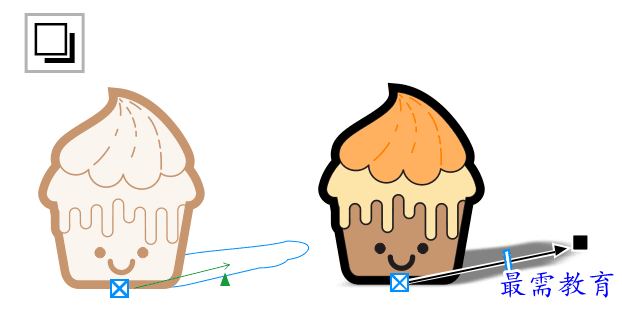
使用块阴影工具添加块阴影。
和阴影不同,块阴影由简单的线条构成,因此是屏幕打印和标牌制作的理想之选。
要添加块阴影,请单击对象,并朝所需方向拖动,直到块阴影达到所需大小。
• 要更改块阴影的方向和纵深感,请拖动矢量手柄。
• 要更改块阴影的颜色,请将调色板中的颜色拖至结束手柄上。

以下是使用块阴影工具制作的文字效果。
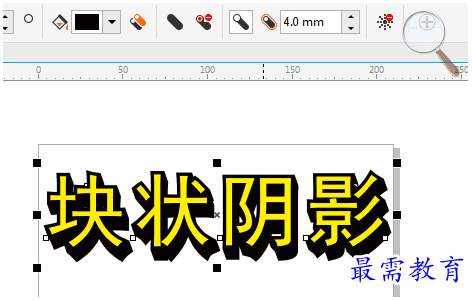




点击加载更多评论>>